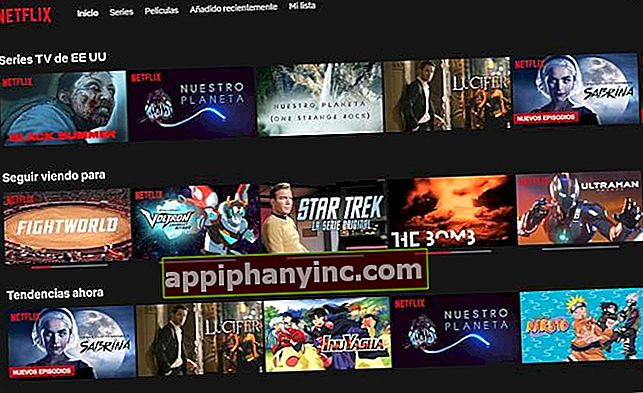Hoe u het Android-scherm instelt op zwart en wit

De Yotaphone 2 is een van mijn favoriete smartphones aller tijden dankzij het coole e-ink achterdisplay. Al zien we anno 2020 nauwelijks terminals met dit type wordt weergegeven, half telefoon-half e-boek, het feit van hebben een zwart-wit scherm het is nog steeds een functionaliteit waar we veel gebruik van kunnen maken.
Het hebben van een monochroom of grijswaardenpaneel helpt ons zodat het scherm verbruiken minder batterij, iets dat geweldig kan zijn als we niet thuis zijn en een beetje autonomie hebben. In recentere versies van Android wordt het echter ook gebruikt als een digitaal welzijnstool, waarbij de grijsschaal wordt geactiveerd om aan te geven dat het tijd is om de telefoon opzij te leggen en naar bed te gaan of te rusten.
Hoe u het grijswaardenscherm op Android kunt inschakelen
Afhankelijk van ons smartphonemodel en de versie van het besturingssysteem vinden we momenteel 3 verschillende methodes om het scherm in zwart-witmodus te activeren.
Van de instellingen voor digitaal welzijn
Als ons apparaat de versie heeft van Android 9 of Android 10Als we het menu met algemene instellingen van de telefoon openen, vinden we een sectie met de naam Digitaal welzijn. Vanaf hier hebben we toegang tot de zogenaamde "Rust-modus”.
Vanuit dit menu kunnen we de grijsschaal activeren gedurende een bepaald interval van uren (bijvoorbeeld van 23:00 uur tot 07:00 uur). Daarnaast stelt het systeem ons ook in staat om de modus "Niet storen" te activeren om onderbrekingen te voorkomen, en om de nachtlichtmodus te programmeren om overbelasting van onze ogen in slecht verlichte omgevingen te voorkomen.

Gerelateerd bericht: Hoe u het dagelijkse mobiele gebruik kunt beperken door app-timers te maken
Ontwikkelaarsopties inschakelen
Deze methode is veel universeler, omdat deze even goed werkt zelfs als we een oudere versie van Android hebben. Om op deze manier de zwart-witmodus te kunnen activeren, moeten we eerst de opties voor ontwikkelaars activeren:
- Wij gaan "Instellingen -> Systeem -> Telefooninformatie”. Opmerking: bij sommige apparaten verschijnt deze optie ook direct in het menu "Instellingen".
- We klikken 7 keer achter elkaar op de "Build-nummer”.
- Er verschijnt dan een bericht op het scherm dat aangeeft dat de ontwikkelaaropties zijn geactiveerd.

Vervolgens scrollen we omlaag naar "Instellingen -> Systeem -> Opties voor ontwikkelaars"En we zoeken naar de optie"Simuleer kleurruimte”. We selecteren 'Achromatopsie”.

Hierdoor wordt het scherm automatisch in grijstinten weergegeven. Het is een wat minder veelzijdige oplossing dan die wordt aangeboden in de digitale wellness-instellingen, maar het werkt in alle opzichten precies hetzelfde.
Kijk naar de personalisatielaag van uw terminal
Sommige fabrikanten bieden meestal ook de optie om de grijsschaal rechtstreeks vanuit het instellingenmenu van hun terminals te activeren. Het bevindt zich meestal in de instellingen van Toegankelijkheid, hoewel de locatie van het ene apparaat tot het andere kan verschillen. In mobiele telefoons van Samsung is deze functie bijvoorbeeld te vinden in 'Instellingen -> Toegankelijkheid -> Zicht -> Kleuraanpassing -> Grijstinten”.
Als we de optie niet vinden op onze mobiele telefoon, is de gemakkelijkste manier om te weten of we die hebben, de zoekmachine te gebruiken die bovenaan het instellingenmenu verschijnt en een zoekterm in te voeren zoals 'Monochroom”, “Kleuraanpassing"Of"Grijstinten”.